windows10浏览器被篡改怎么改回来 win10浏览器主页被篡改怎么还原
更新时间:2024-05-17 09:54:10作者:xtang
随着网络使用的普及,一些电脑用户可能会遇到浏览器被篡改的情况,特别是在Windows10操作系统上,浏览器主页被篡改怎么还原成原本的设置成了一个比较常见的问题。要解决这个问题,可以尝试清除浏览器缓存、重置浏览器设置或者安装杀毒软件进行系统扫描。通过这些方法,可以帮助用户恢复浏览器的正常设置,保障网络安全和用户体验。
方法如下:
1.【Win+R】打开运行,输入【regedit】回车打开注册表编辑器。
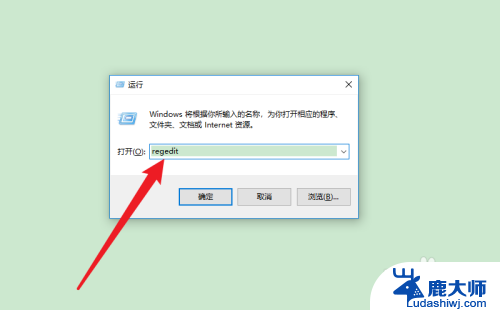
2.依次打开【HKEY_CURRENT_USER\Software\Microsoft\Internet Explorer\Main】路径。
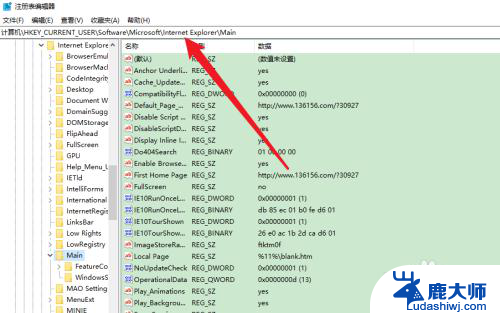
3.在右侧列表中,找到并且双击【Start Page】。
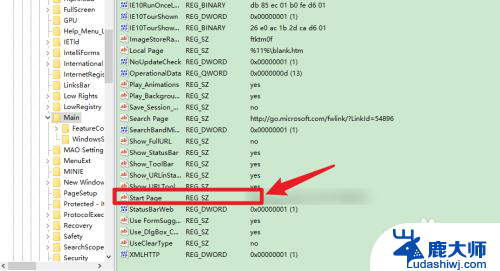
4.在【Start Page】设置界面中,将数据数值改为想要的主页地址。
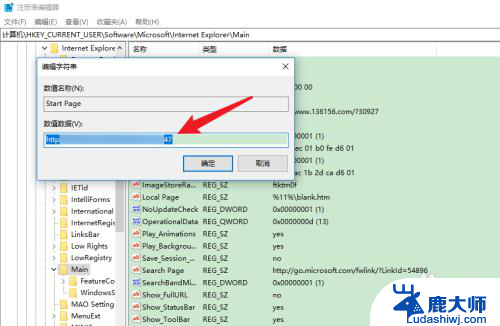
5.完成修改后点击【确定】按钮,并且退出注册表编辑器即可。
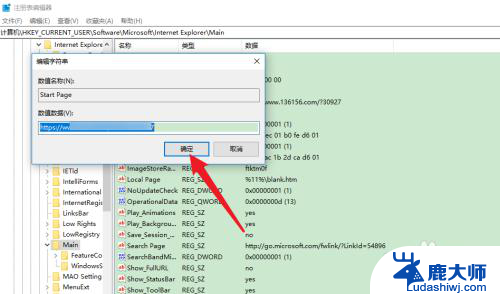
以上就是关于如何恢复被篡改的Windows 10浏览器的全部内容,如果您遇到相同情况,可以按照本文的方法解决问题。
windows10浏览器被篡改怎么改回来 win10浏览器主页被篡改怎么还原相关教程
- windows10浏览器翻译功能 win10自带浏览器(edge)如何翻译网页
- windows10系统桌面没有ie浏览器 怎么下载 IE浏览器怎么更新
- win10自带浏览器被删了怎么办 卸载了Win10自带浏览器如何恢复默认设置
- 怎么改变电脑浏览器文件默认打开方式 Win10默认打开浏览器方式修改方法
- win10系统浏览器怎么换成ie win10默认浏览器如何切换为IE
- win10将ie设为默认浏览器 如何在Win10中把IE设置为默认浏览器
- win10ie浏览器图标不见了怎么找 电脑桌面IE浏览器图标消失了怎么找回
- win10自带浏览器怎么设置兼容性 如何在Win10系统中启用浏览器的兼容模式
- 怎么解除浏览器阻止弹出窗口设置 如何在Win10系统中允许浏览器弹出窗口
- edge浏览器打开新页面 Win10 Edge浏览器如何设置默认在新页面中打开
- windows10flash插件 如何在Win10自带浏览器中开启Adobe Flash Player插件
- 台式机win10怎么调节屏幕亮度 Win10台式电脑如何调整屏幕亮度
- win10怎么关闭朗读 生词本自动朗读关闭方法
- win10打开远程服务 win10打开远程桌面服务的方法
- win10专业版微软商店在哪 Windows 10如何打开微软商店
- 电脑散热风扇怎么调节转速 Win10怎么调整CPU风扇转速
win10系统教程推荐
- 1 台式机win10怎么调节屏幕亮度 Win10台式电脑如何调整屏幕亮度
- 2 win10打开远程服务 win10打开远程桌面服务的方法
- 3 新电脑关闭win10系统激活 Windows10系统取消激活状态步骤
- 4 电脑字模糊 Win10字体显示不清晰怎么解决
- 5 电脑用户权限怎么设置 win10怎么设置用户访问权限
- 6 笔记本启动后黑屏只有鼠标 Win10黑屏只有鼠标指针怎么解决
- 7 win10怎么关闭提示音 win10如何关闭开机提示音
- 8 win10怎么隐藏任务栏的程序图标 Windows10任务栏图标隐藏方法
- 9 windows cmd输出到文件 Windows10系统命令行输出到文件
- 10 蓝牙鼠标连接成功不能用 Win10无线鼠标连接不上电脑怎么办